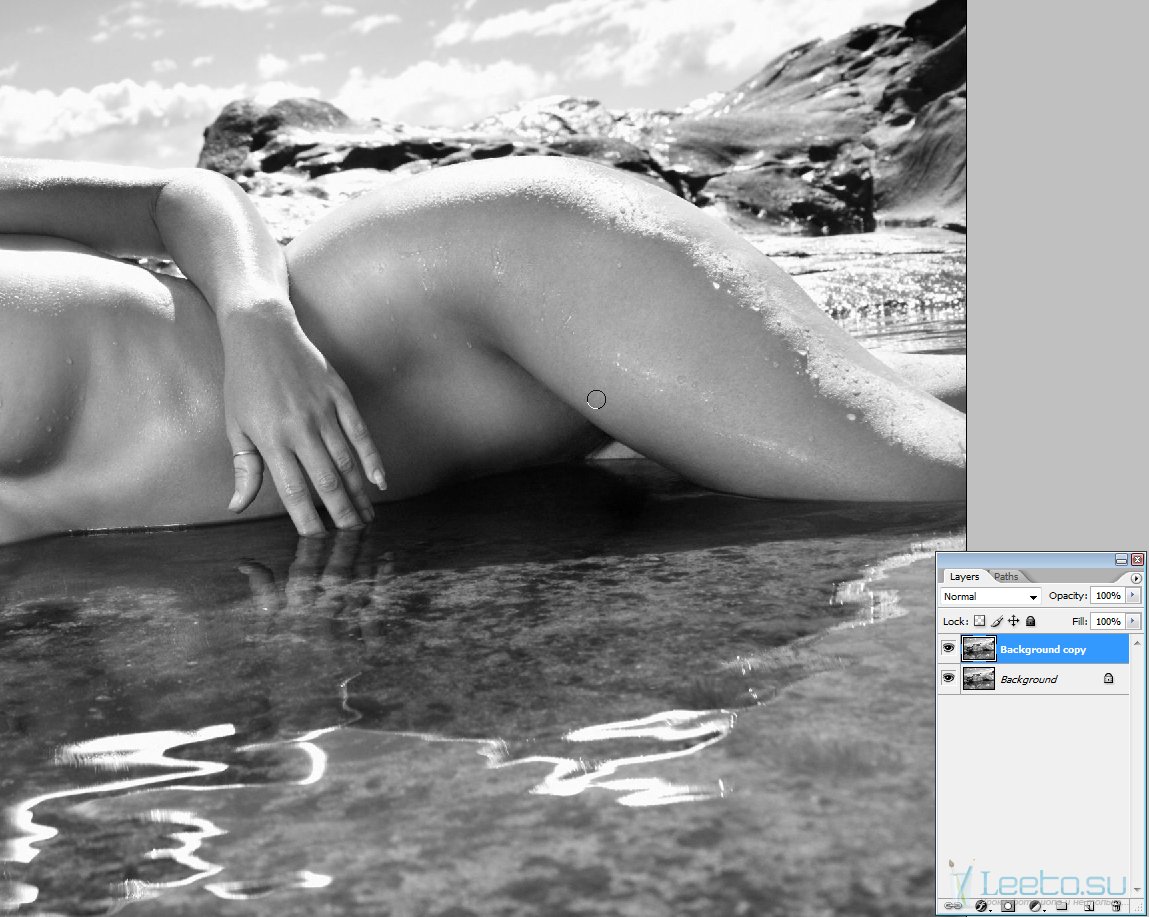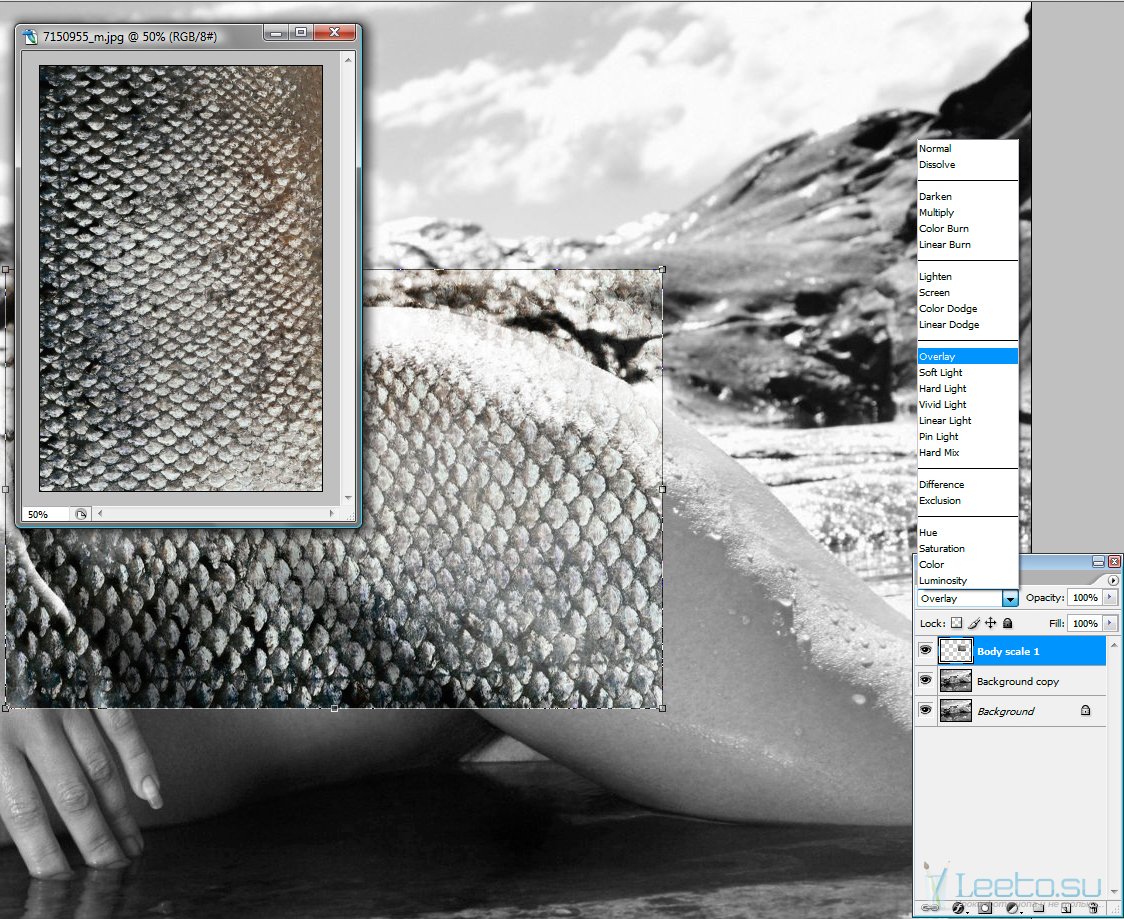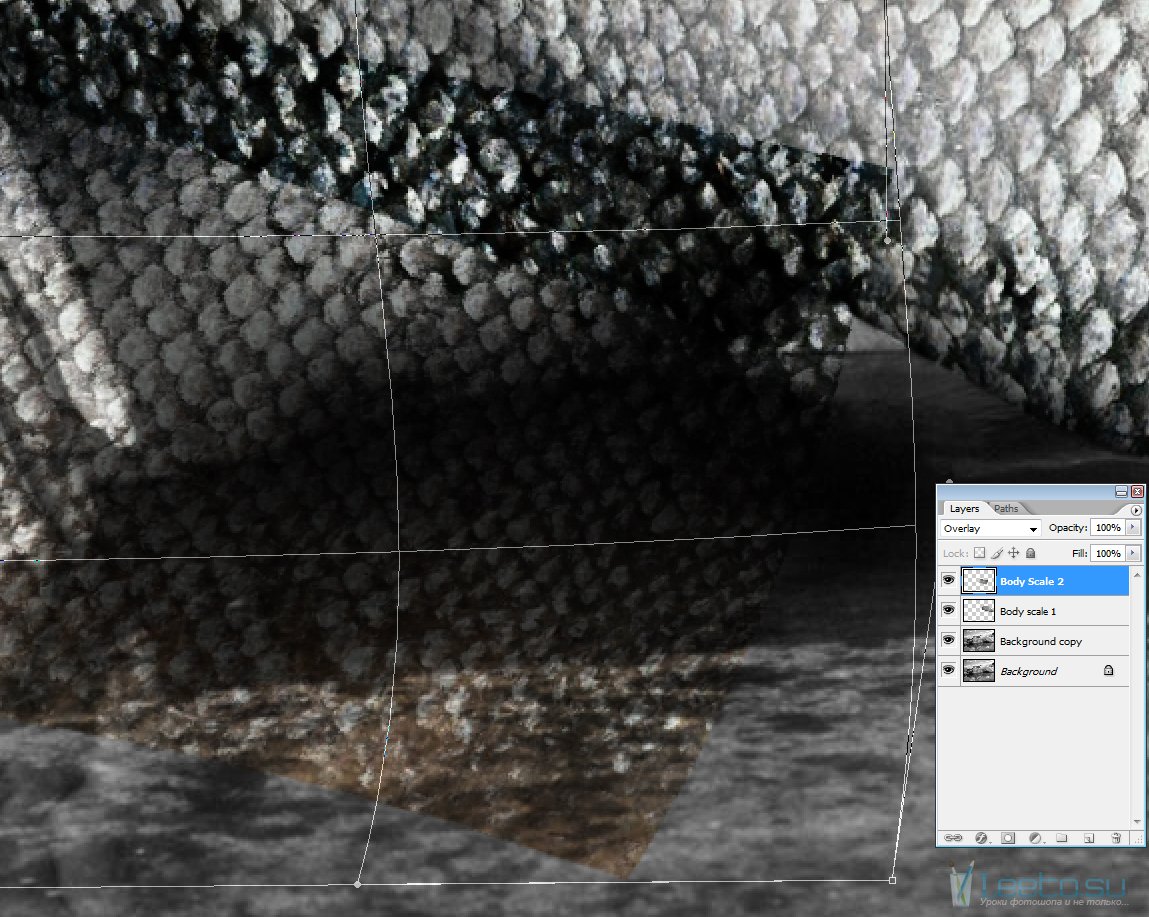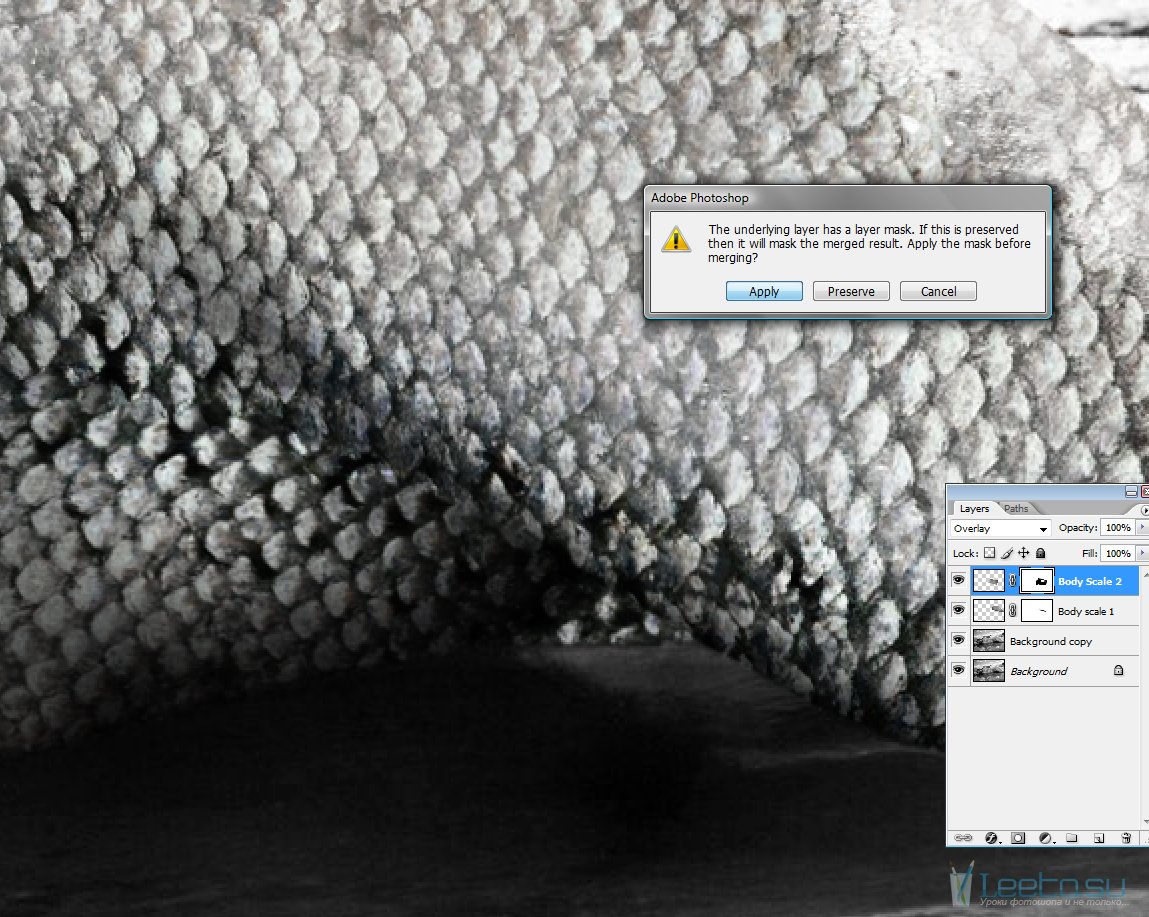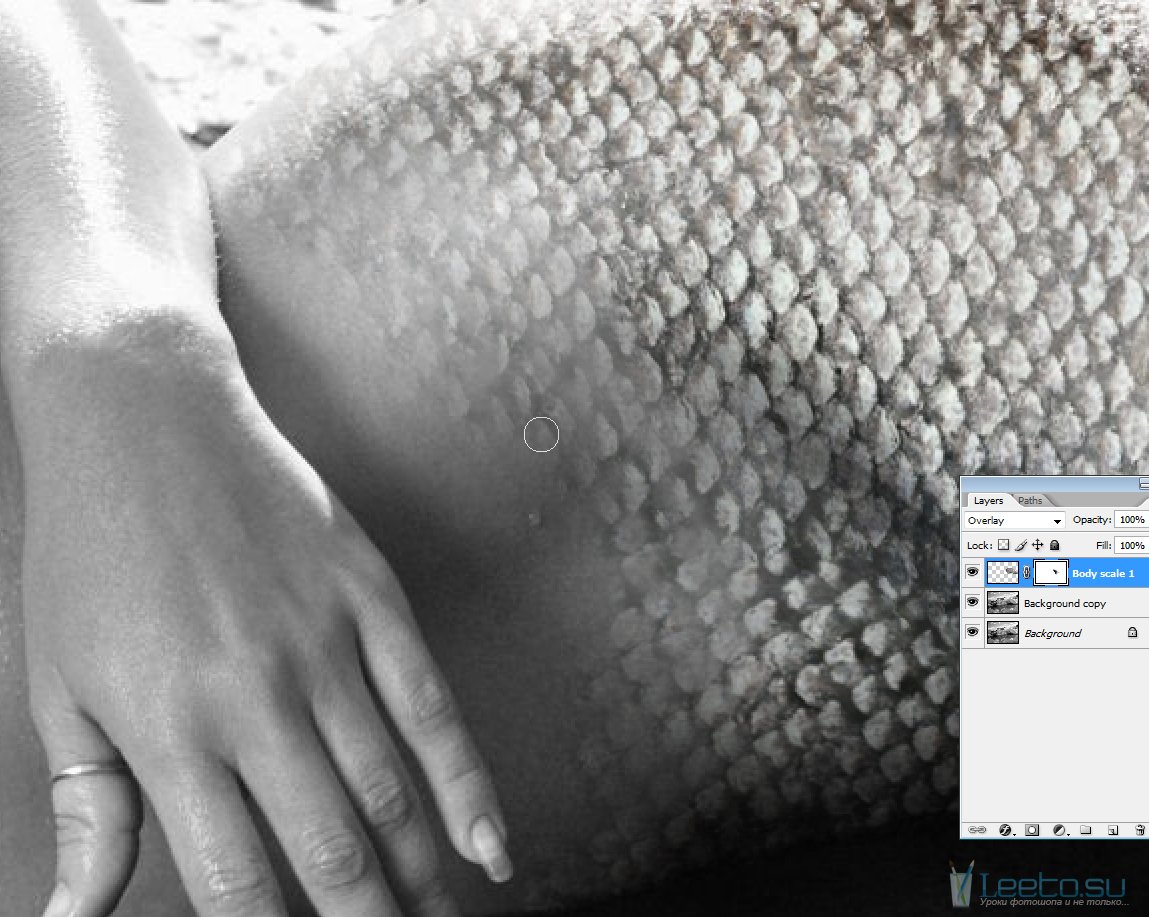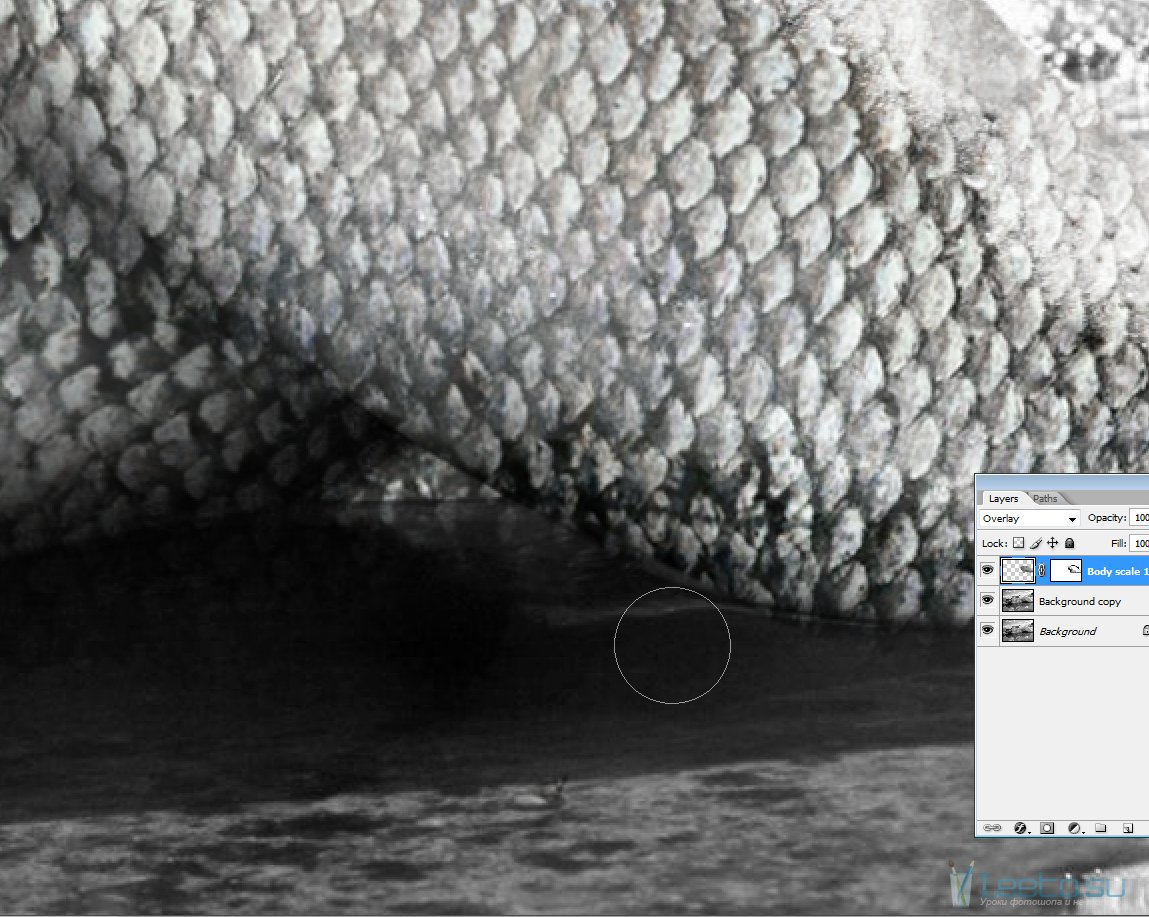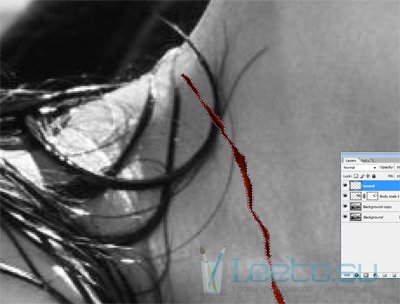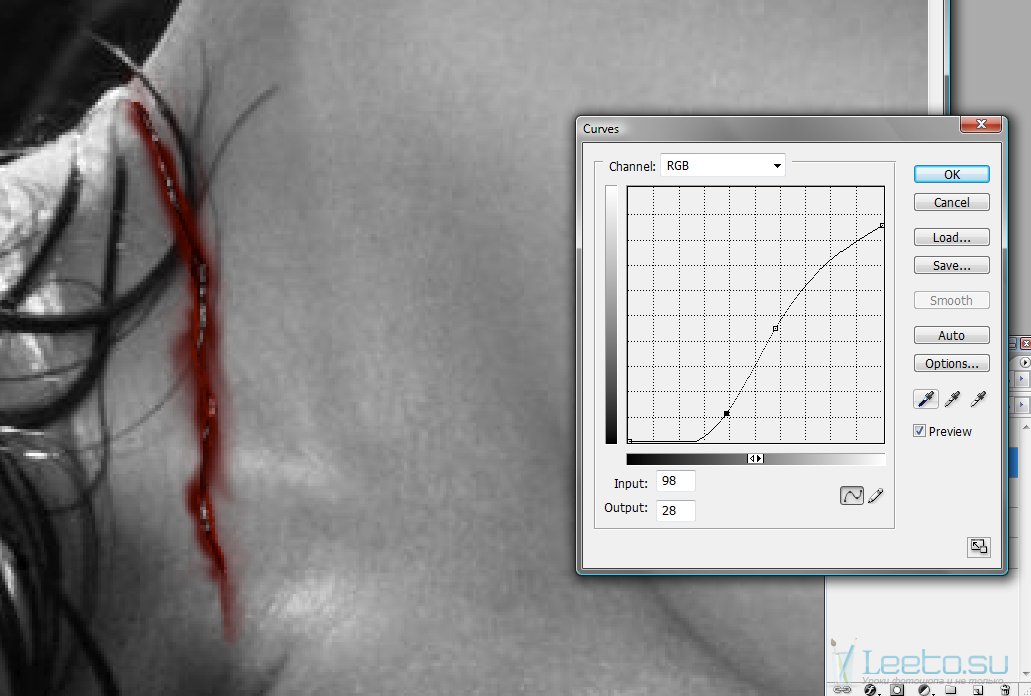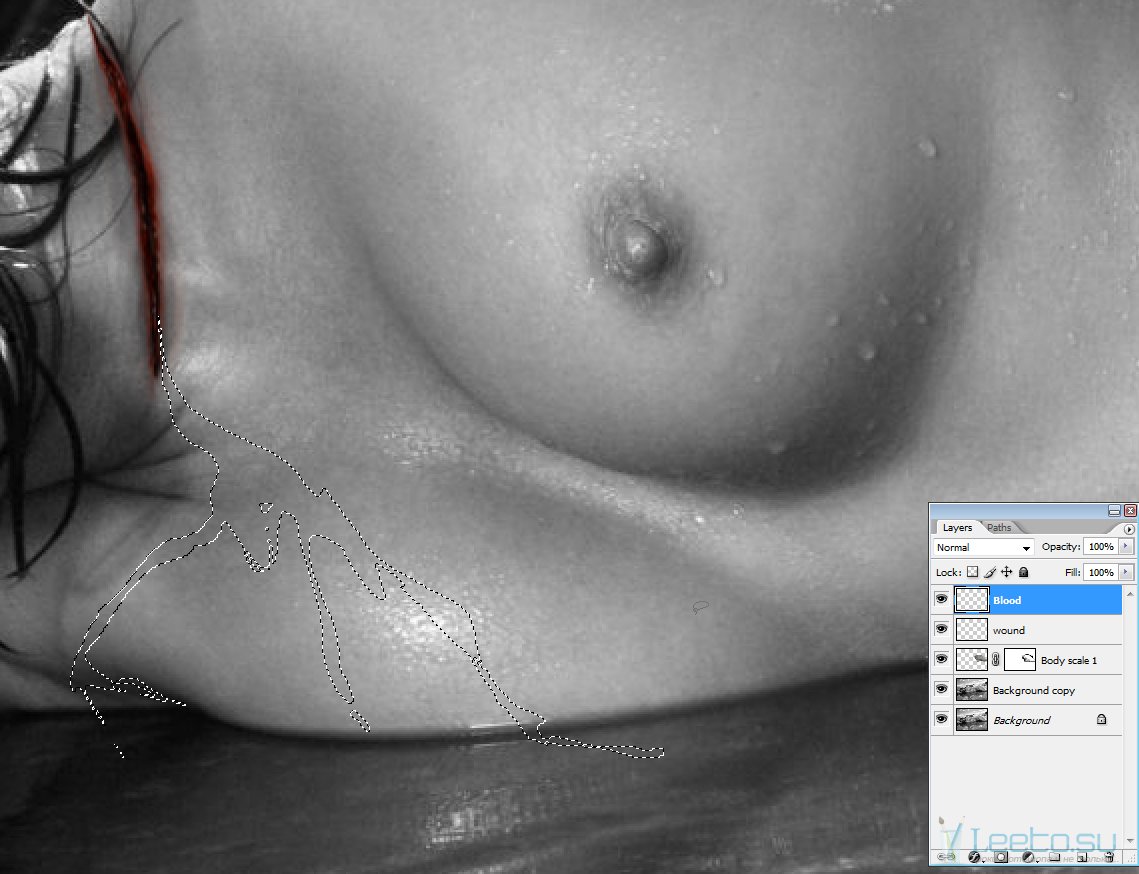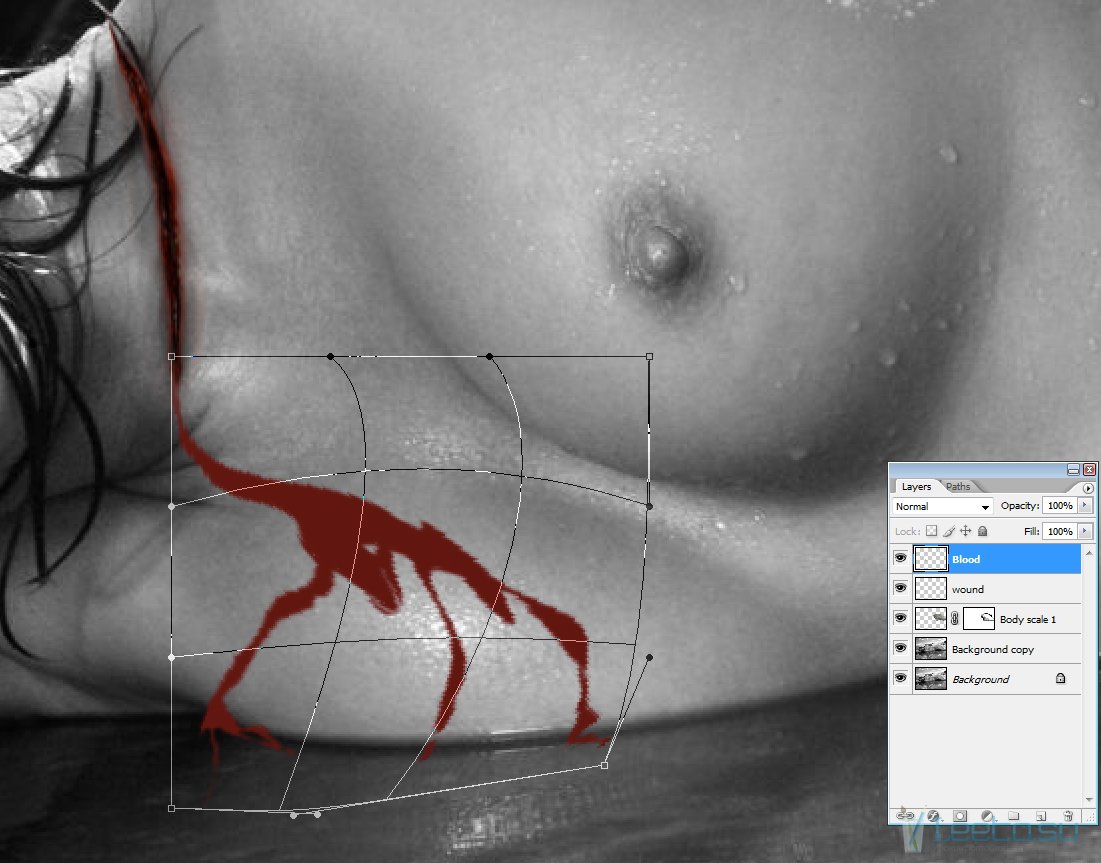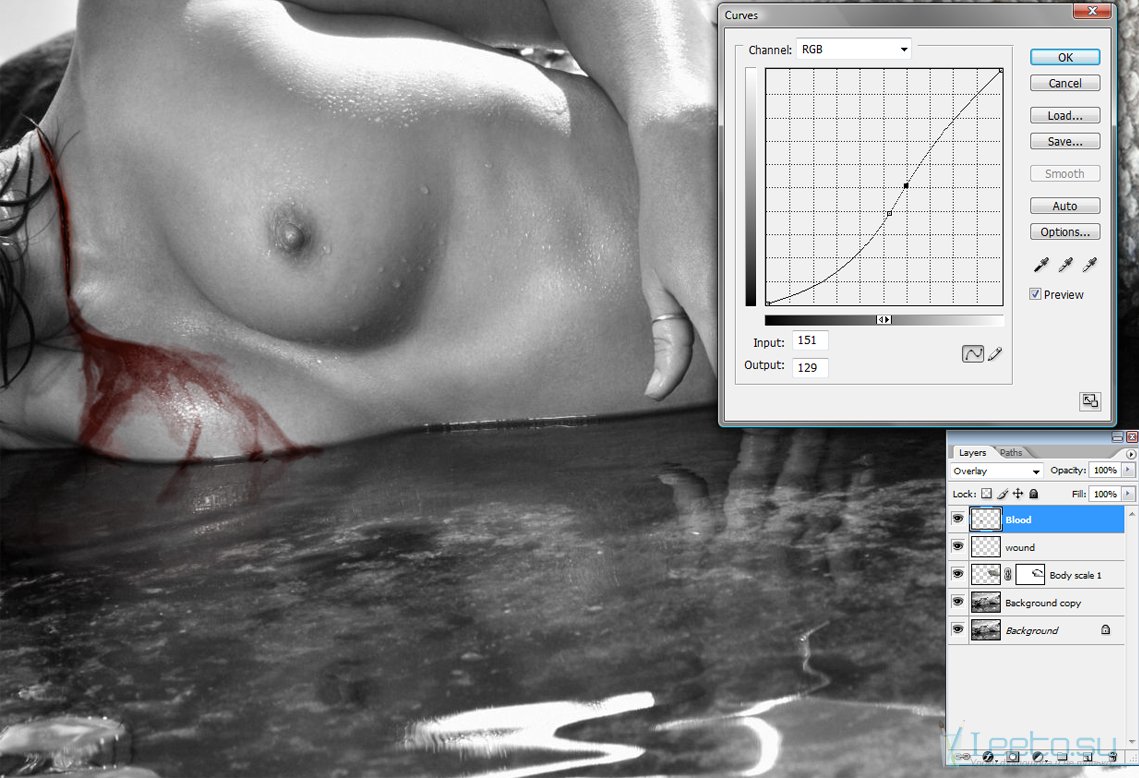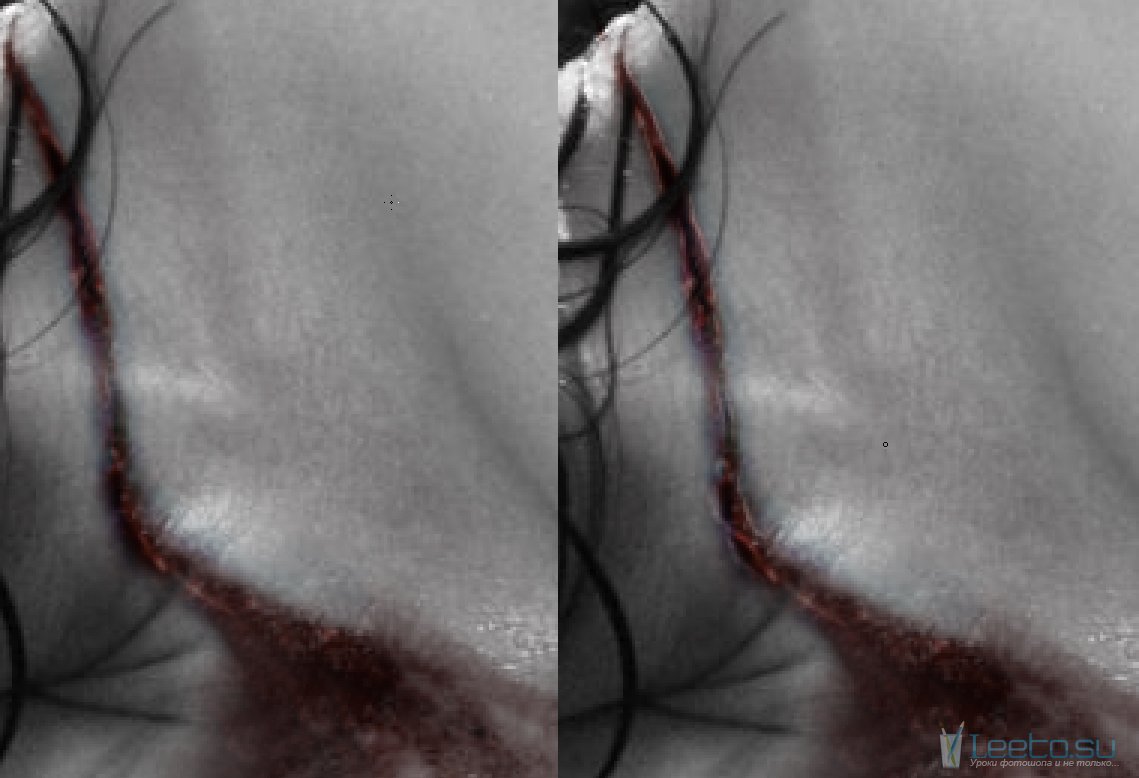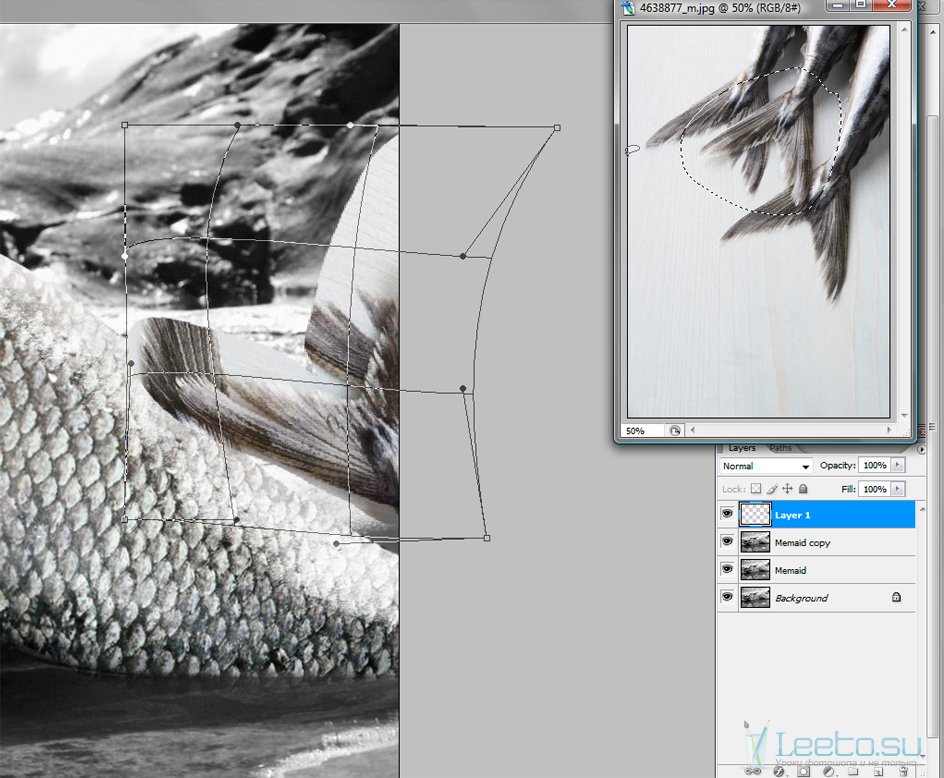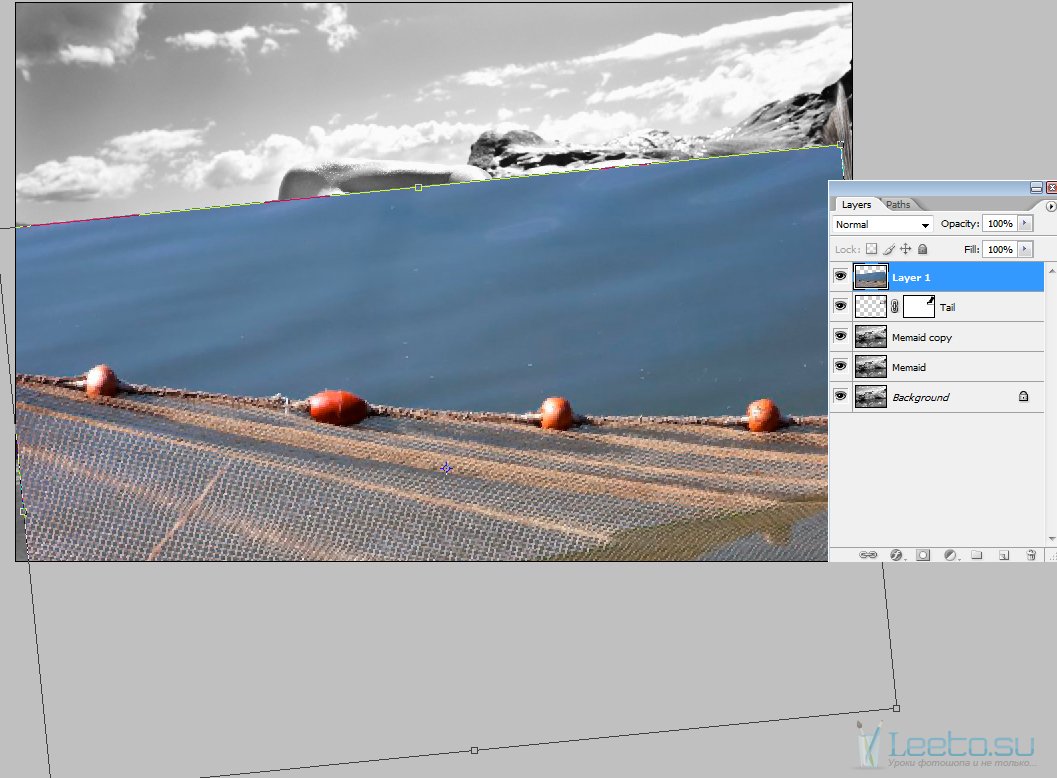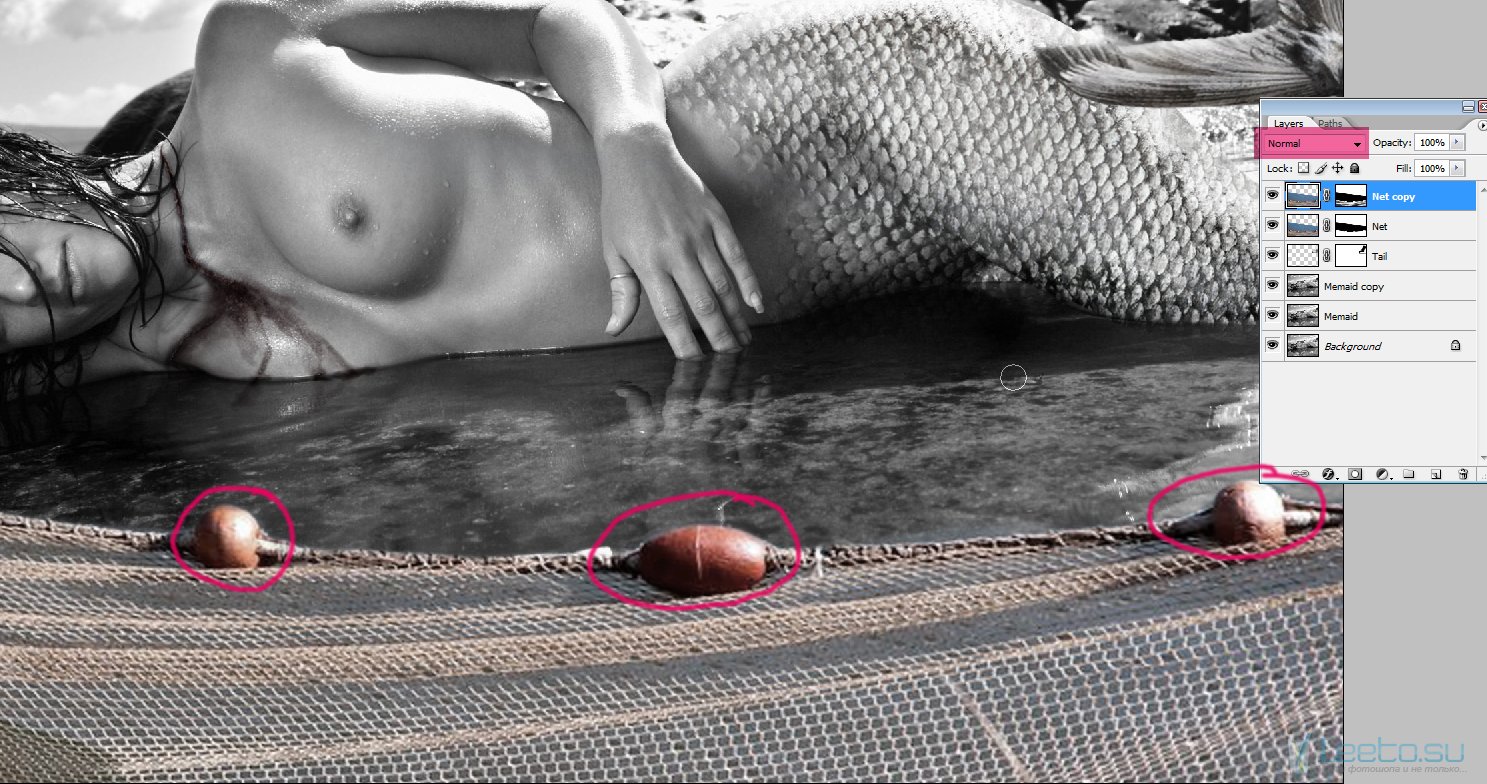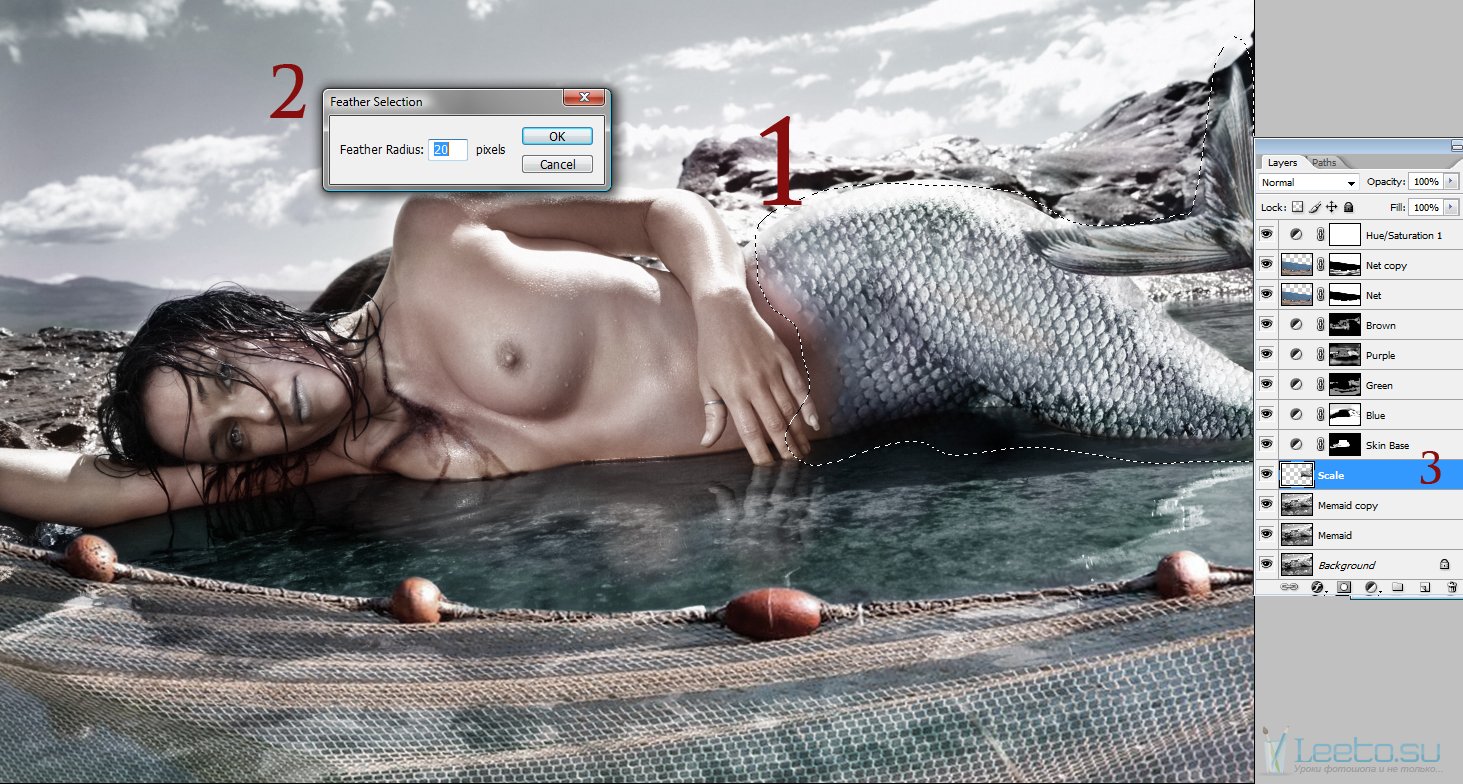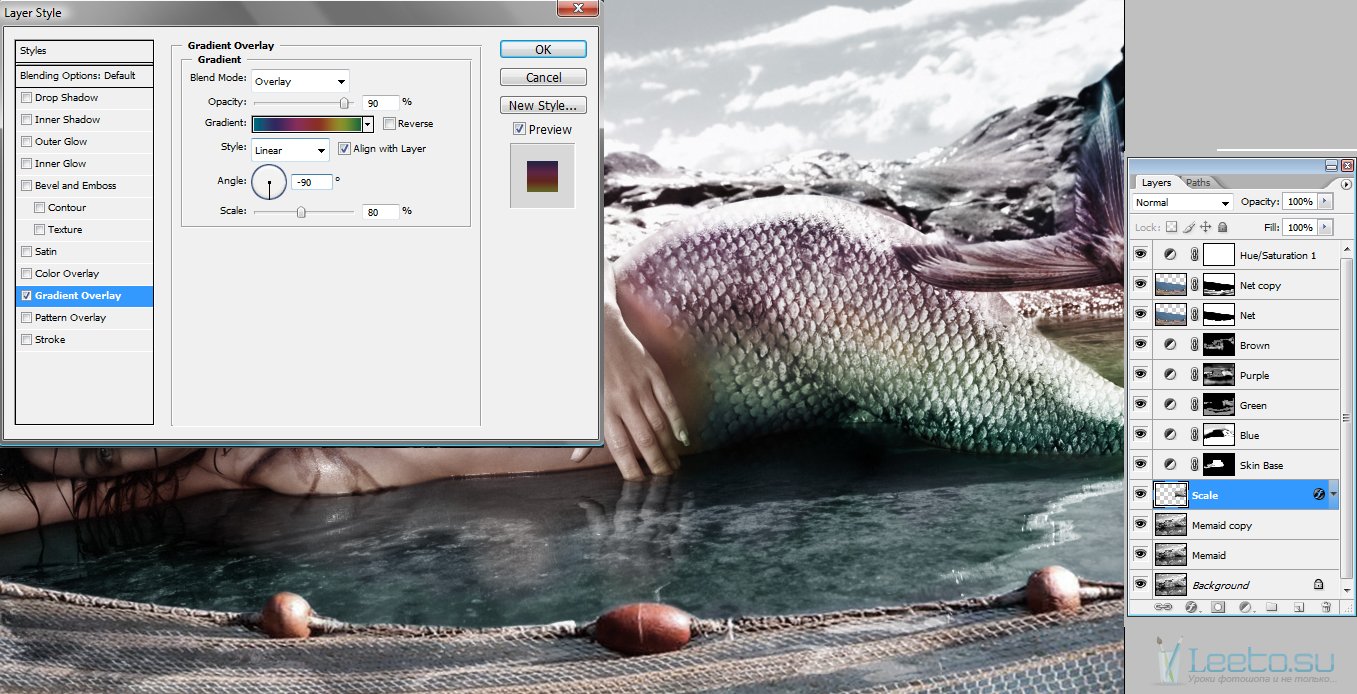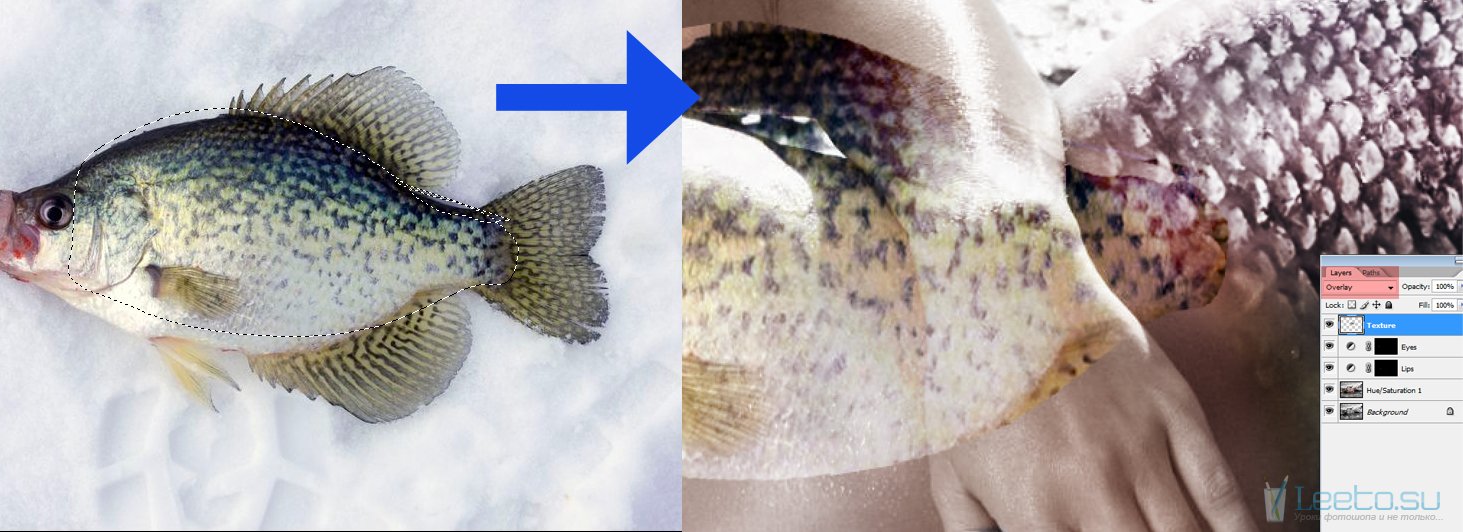Коллаж «Умирающая русалка» в Фотошопе
Оригинальная фотография:
Конечный результат:
Шаг 1: Создание хвоста русалки
Откройте фотографию девушки в Фотошопе и создайте копию слоя с ней (Ctrl + J).
С помощью этой чешуи мы создадим хвост:
Вставьте чешую в наш документ и инструментом Свободное трансформирование (Ctrl + T) поверните её, как показано ниже.
Кликните правой кнопкой мыши на холсте и выберите режим Деформация (Warp). Измените форму чешуи, чтобы она подходила телу девушки. Установите Режим наложения на Перекрытие (Overlay).
Создайте копию слоя чешуи и закройте нижнюю часть тела.
Объедините оба слоя чешуи и установите Режим наложения Перекрытие (Overlay), чтобы сохранить свет и тени базового слоя (фотографии девушки).
Добавьте маску к слою чешуи и мягкой кистью обрисуйте участки около живота и на воде.
Шаг 2: Рана и потёки крови
Создайте новый слой (Ctrl + Shift + Alt + N) и назовите его «Wound». Инструментом Лассо (Lasso Tool) (L) нарисуйте тонкое выделение в форме пореза и заполните его красным цветом.
Инструментами Осветлитель (Dodge Tool) (O) и Затемнитель (Burn Tool) (O) обрисуйте порез, чтобы он выглядел реалистичнее за счёт света и теней. Глубокие участки должны быть темнее.
Используйте разные диапазоны и значения экспозиции.
Создайте новый слой «broader blood shape» и создайте такую красную фигуру:
Опустите этот слой под слой «Wound». Инструментами Размытие (Blur Tool) и Палец (Smudge Tool) смягчите края.
Сделайте кровь темнее при помощи корректирующего слоя Кривые (Curves):
Снова поработайте инструментами осветления и затемнения, чтобы создать реалистичную рану.
В режиме деформации измените форму пореза:
Теперь мы создадим кровяные потёки. Инструментом Лассо (Lasso Tool) (L) создайте выделение в форме потёка и заполните его красным цветом. Измените форму потёка в соответствии с формой груди.
Установите Режим наложения на Перекрытие (Overlay):
Дорисуйте менее яркие потёки при помощи кисти. Также не забудьте про кровь в воде.
Затемните кровь при помощи корректирующего слоя Кривые (Curves).
Чтобы создать текстуру на крови поработайте инструментами осветления и затемнения. Используйте все диапазоны, чтобы создать как можно более реалистичную поверхность.
Результат должен быть таким:
Шаг 3: Хвост
Хвост мы возьмём с этой фотографии:
Откройте фотографию в отдельном окне Фотошопа. Выделите часть хвоста и перенесите её в наш документ. Измените форму хвоста в режиме деформации.
Сотрите всё лишнее при помощи маски.
Шаг 4: Сеть
Сеть мы возьмём с этой фотографии:
Вставьте всю фотографию в рабочий документ:
Установите Режим наложения на Перекрытие (Overlay).
Создайте копию слоя сети и верните ей нормальный режим наложения. На маске обрисуйте сеть.
Шаг 5: Цвет
Чтобы сделать иллюстрацию цветной, мы воспользуемся корректирующими слоями Цветовой баланс (Color Balance), Кривые (Curves) и Цветовой тон/Насыщенность (Hue/Saturation). После их создания заполните их маски чёрным цветом и белой кистью обрисуйте только те участки, на которые они должны повлиять.
На хвосте мы создадим переливающиеся цвета. Инструментом Лассо (Lasso Tool) (L) выделите хвост и примените 20-пиксельную растушевку. Затем скопируйте выделение на отдельный слой.
Назовите слой «Scale» и примените к нему стиль Наложение градиента (Gradient Overlay) через иконку fx в нижней части палитры слоёв:
Режим наложения (Blend Mode): Перекрытие (Overlay)
Непрозрачность (Opacity): 90%
Стиль (Style): Линейный (Linear); Выровнять по слою (Align with Layer): Включено
Угол (Angle): -90 градусов
Масштаб (Scale): 80%
Установите Режим наложения на Перекрытие (Overlay), чтобы текстура чешуи была видна.
Создайте копию слоя «Scale» и установите Режим наложения на Мягкий свет (Soft Light).
Добавьте больше крови на воде при помощи красной кисти. Затем обесцветьте её, чтобы она лучше сочеталась с водой.
Сейчас мы добавим на тело русалки чешуйчатый узор как на рыбе.
Вставьте рыбу в наш документ и расположите на теле русалки. Установите Режим наложения на Перекрытие (Overlay) и при помощи маски скройте лишние участки.
Поэкспериментируйте с корректирующими слоями, чтобы задать общее настроение картины.